Excel表不小心删了怎么恢复?解决方案分享
2023-09-20
更新时间:2023-09-20 11:48:58 作者:知道百科
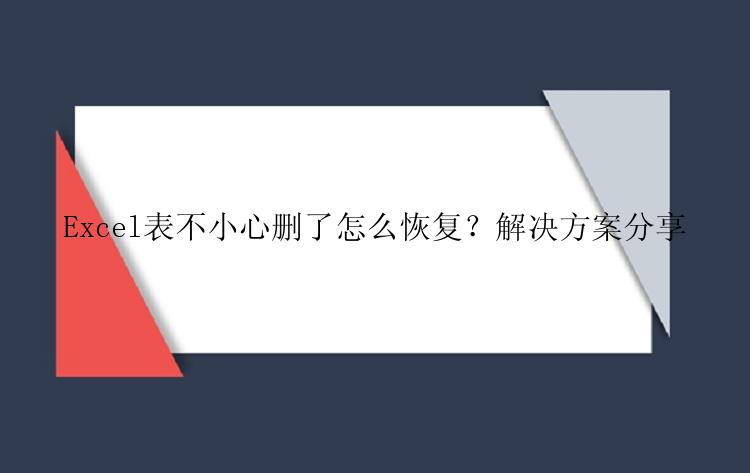
首先,小编在介绍恢复删除的Excel表方法之前,更建议大家先知道开启表格自动保存的方法。因为自动保存后,我们在做表格的时候。会一直自动进行保存,就算因为电脑崩溃等原因,导致正在做的未保存表格被关闭,也可以直接从备份里面恢复。
请参考以下步骤进行设置1、在电脑上打开WPS,点击左上角的“文件”。
2、下拉菜单中找到“备份与恢复”,接着在弹出的子菜单中选择“备份中心”。
3、在“备份中心”中点击“本地备份设置”,可以根据自己的需求选择“定时备份”或“增量备份”等。有了以上的自动备份,这样WPS就会帮我们自动保存表格,如果再遇到意外情况导致Excel没保存,我们就可以在本地备份中找到刚刚做的文件就可以了。
如何恢复删除的表格如果保存好的Excel表格被删除了,我们可以先去回收站查找,若能够找到,直接进行还原即可。如果回收站已经被清空,在表格被覆盖之前,我们还可以使用专业的数据恢复软件来恢复。
小编推荐大家使用数据恢复软件(EaseUS Data Recovery Wizard)进行恢复,它支持Windows 11/10/8.1/8/7/Vista/XP、Windows Server 2019/2016/2012/2008/2003等操作系统,适用于多种数据丢失场景。例如删除、格式化、磁盘分区变RAW、系统崩溃、部分病毒感染等,可从台式电脑、笔记本、移动硬盘、U盘、SD/TF卡及其它Windows兼容设备中快速找回丢失数据,支持恢复多种不同类型的文件,且简单易操作,即便是电脑初学者也能够轻松完成恢复。
简单步骤恢复Excel文件:
步骤1. 指定一个位置
首先,启动数据恢复(EaseUS Data Recovery Wizard)后选择一个位置。选择硬盘X:、桌面上或其他地方的特定资料夹,然后点击「扫描」。
步骤2. 扫描资料
扫描过程中,您将看到越来越多的资料在「删除文件」的结果中显示。这是软件找到并显示的部分内容。
步骤3. 预览并恢复
要在大量的扫描结果中快速查找Excel文件,点击顶部区域的「筛选」,选择「文档」。或者,在搜索框中搜寻.xls或.xlsx。选择所需文件,然后点击「恢复」。
Excel表不小心删了怎么恢复?如果不能通过回收站恢复,在数据被覆盖之前,可以使用数据恢复软件恢复。当然,在这里,小编建议大家要开启自动保存功能哦。